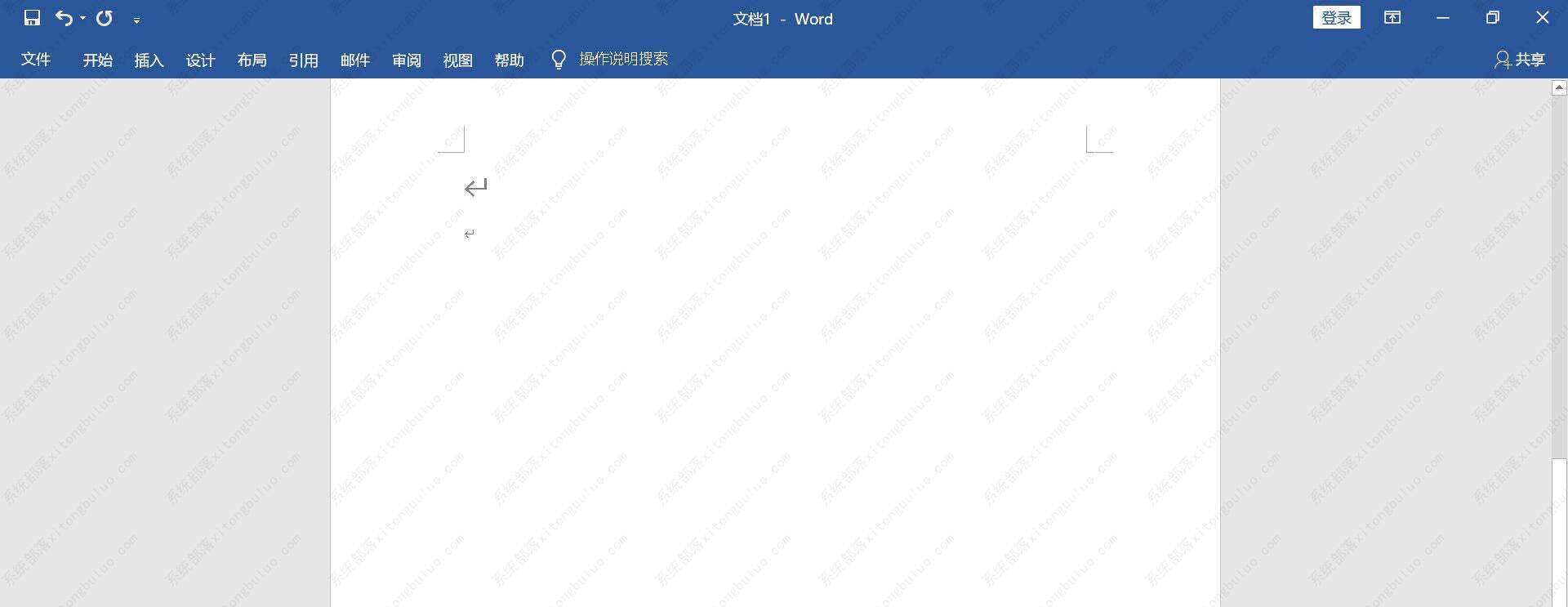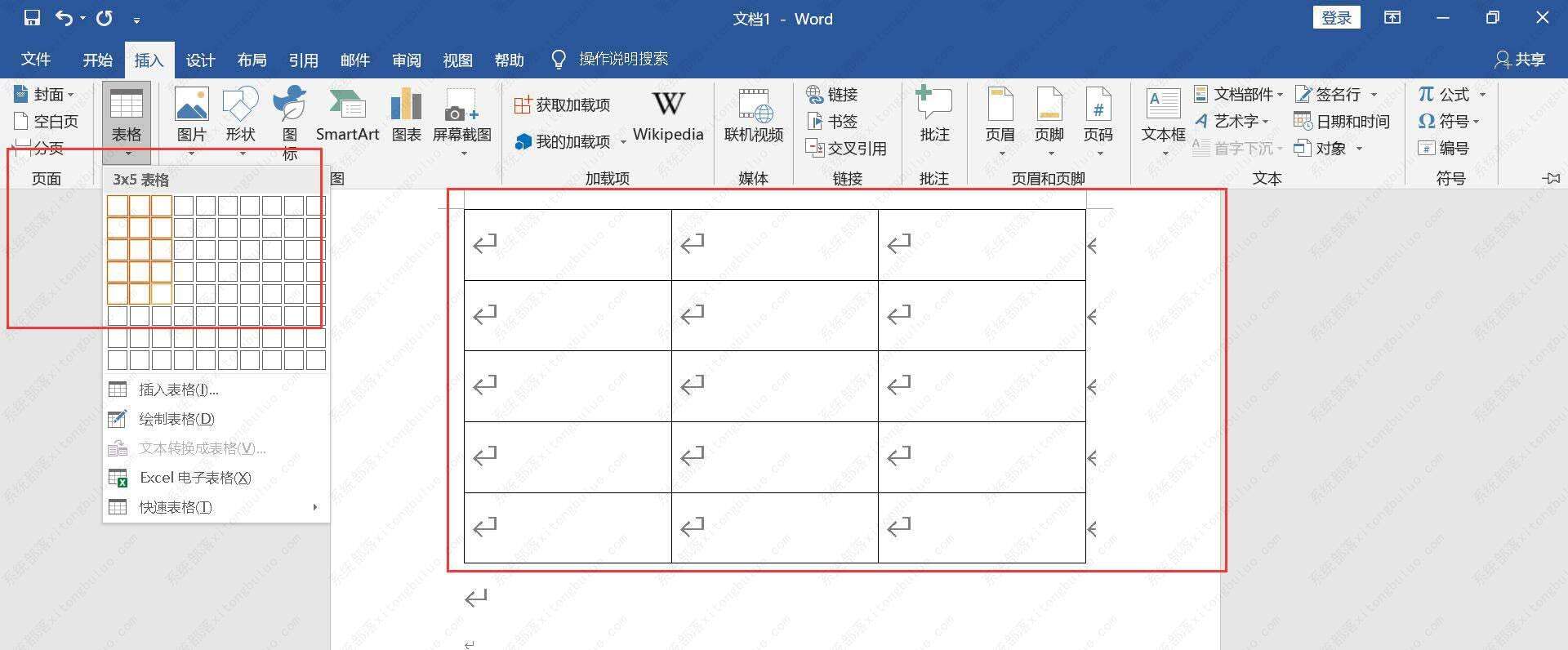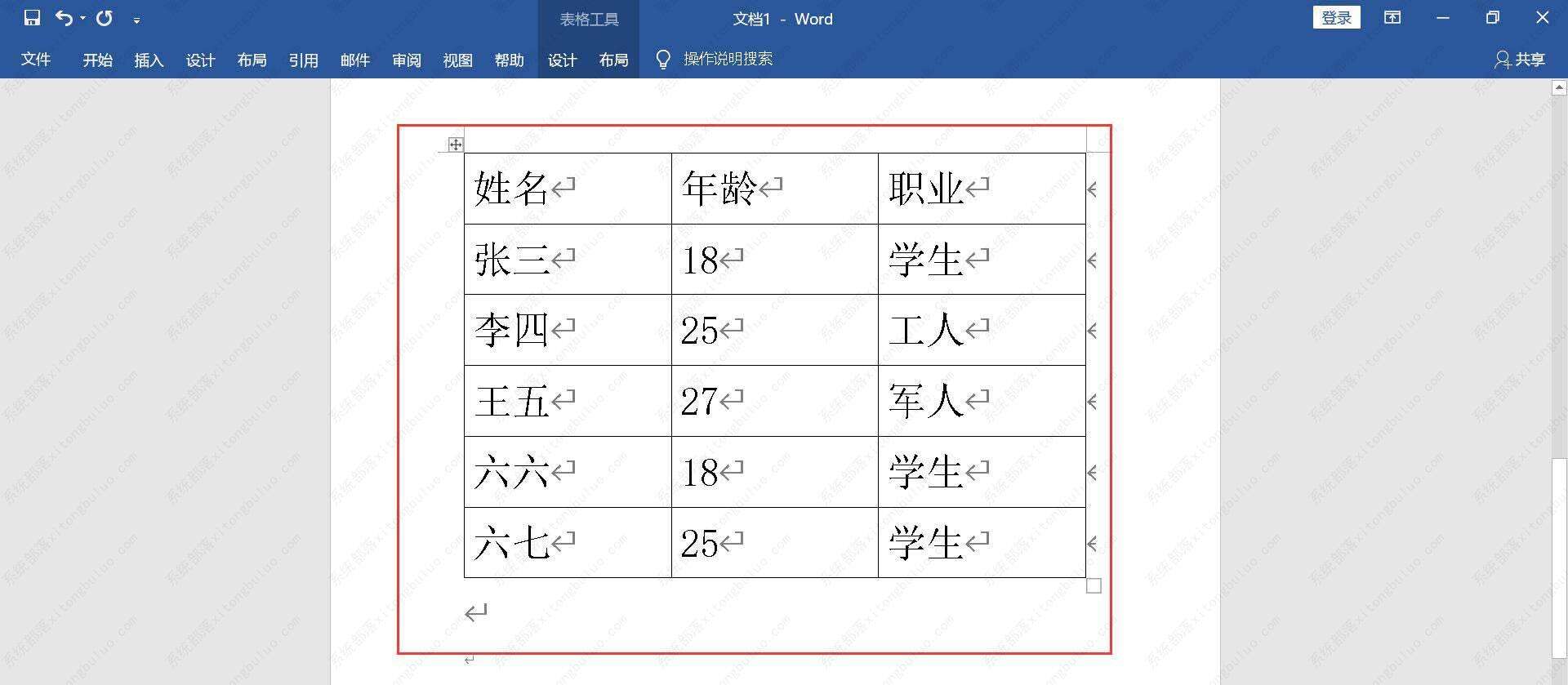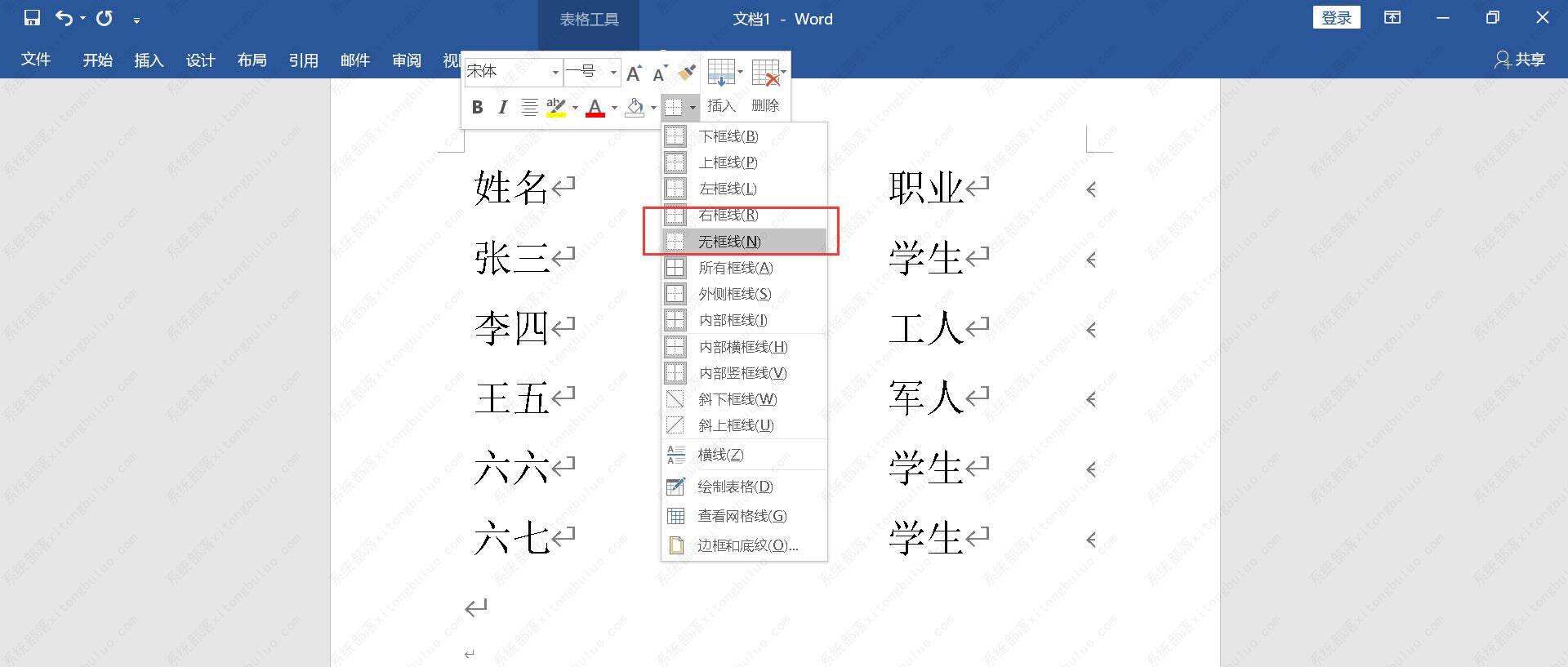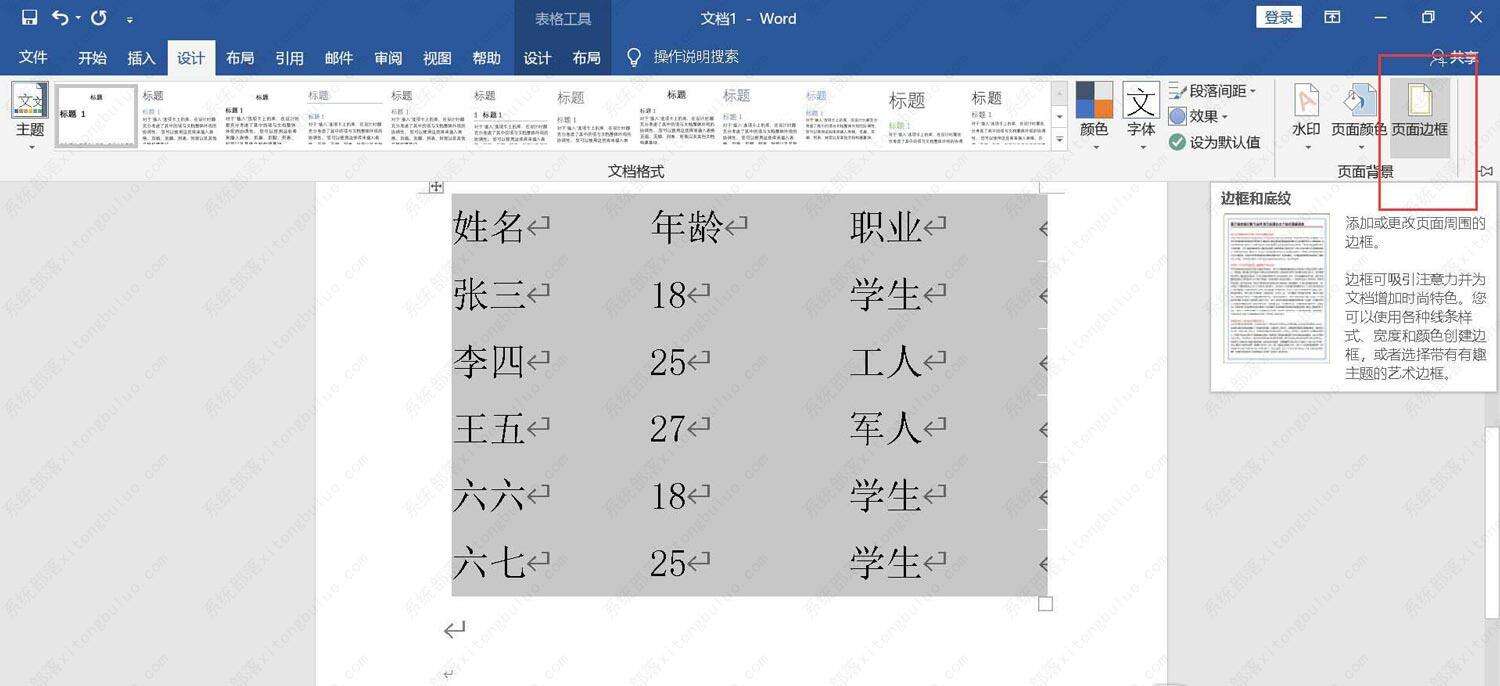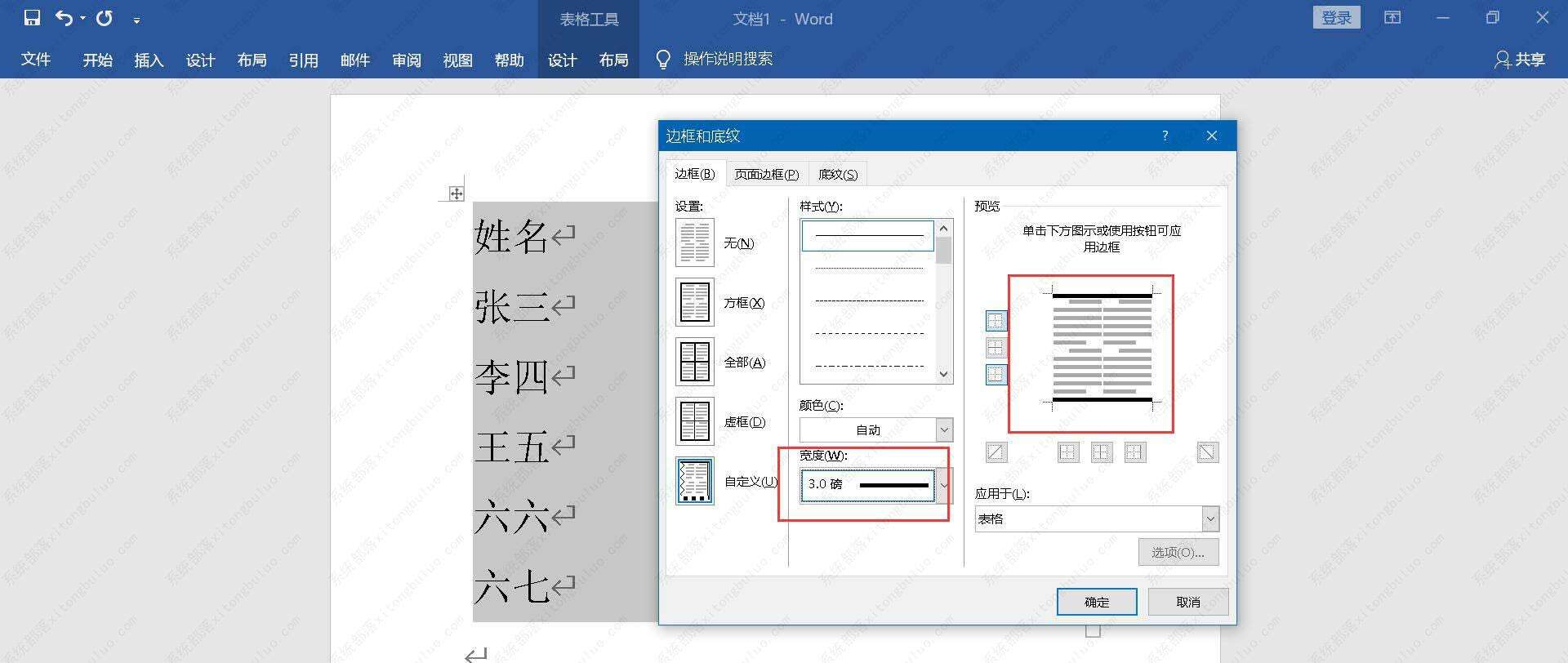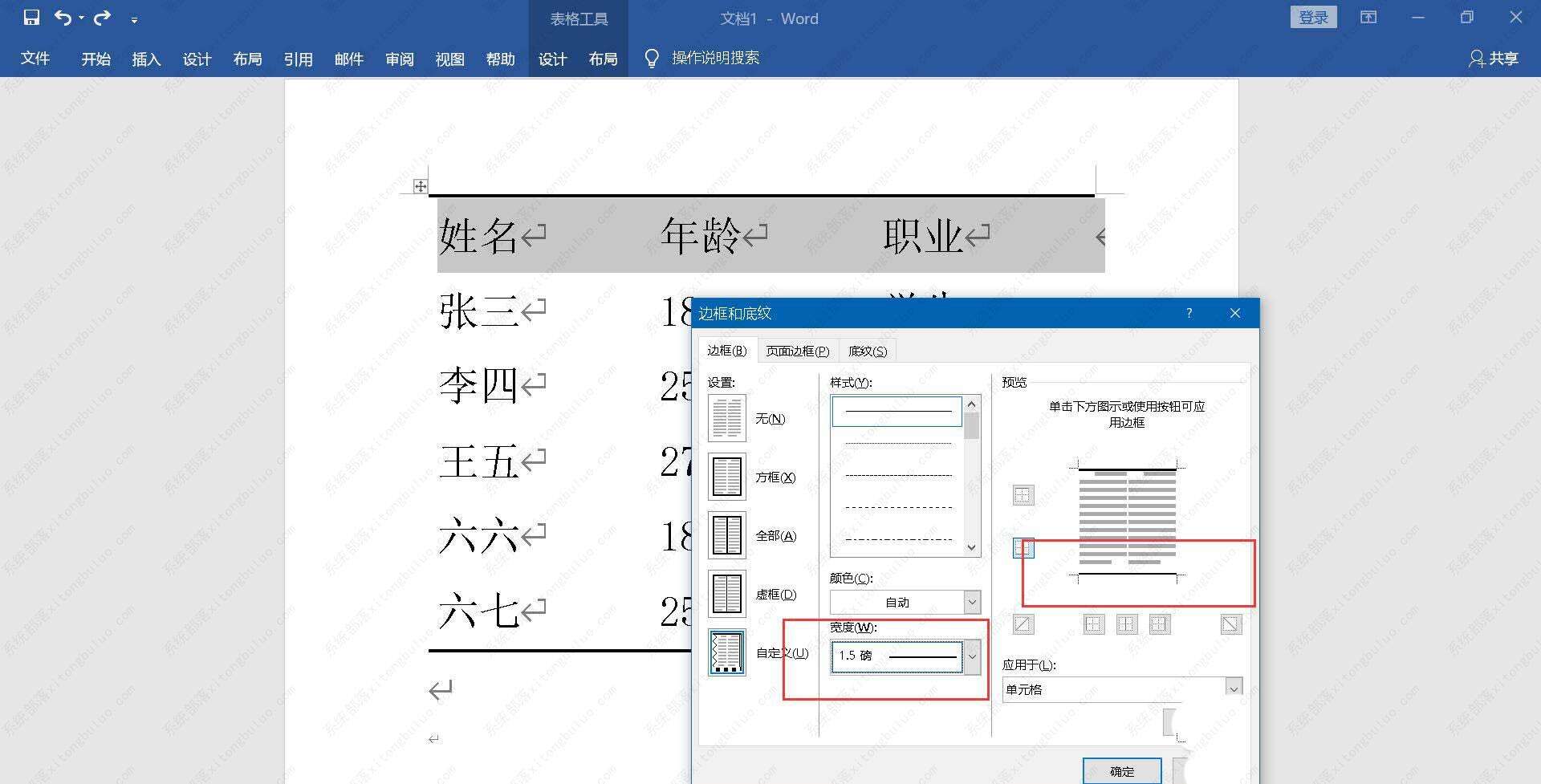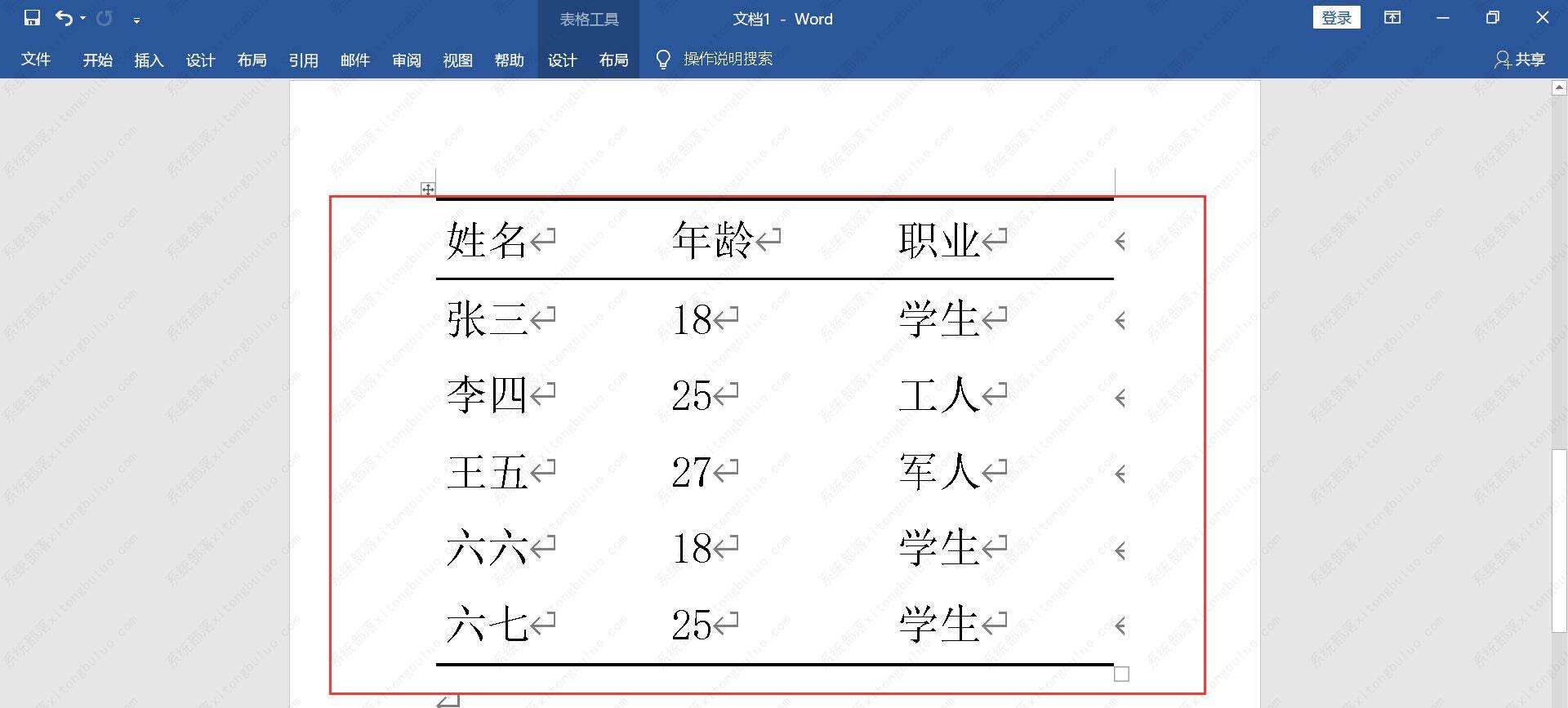word如何制作三线图?word文档三线图怎么做教程
办公教程导读
收集整理了【word如何制作三线图?word文档三线图怎么做教程】办公软件教程,小编现在分享给大家,供广大互联网技能从业者学习和参考。文章包含445字,纯文字阅读大概需要1分钟。
办公教程内容图文
点击菜单栏上“插入-表格”,在文档内插入表格。
在表格内输入文字内容。
选中表格,点击菜单栏上“开始-菜单-边框”,下拉选择无边框,去除表格的框线。
选中整个表格,点击菜单栏上“设计-页面边框”。
在打开的对话框里选择“边框”界面,在宽度位置选择粗的线条,并点击预览框里的上下两边,添加粗线。
确认对话框后,选中第一行,点击菜单栏上的“设计-页面边框”,在边框界面,选择细线,添加到预览框下边。
确认对话框后,查看文档,三线图做好了。
办公教程总结
以上是为您收集整理的【word如何制作三线图?word文档三线图怎么做教程】办公软件教程的全部内容,希望文章能够帮你了解办公软件教程word如何制作三线图?word文档三线图怎么做教程。
如果觉得办公软件教程内容还不错,欢迎将网站推荐给好友。